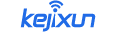隨著科技的快速發展,智慧型手機已成為我們日常生活中不可或缺的一部分。而在眾多智慧型手機作業系統中,蘋果的iOS系統以其出色的使用者體驗和持續的創新功能備受用戶喜愛。近日,蘋果發布了最新的iOS 18系統,其中引入了一項引人注目的新功能——iPhone眼動追蹤。這項功能為那些有輔助功能需求的用戶,以及對新技術充滿好奇心的用戶,帶來了全新的操作體驗。

在iOS 18中,蘋果投入了大量精力來確保所有用戶都能輕鬆存取iPhone及其其他裝置。其中,眼動追蹤功能的加入,無疑為那些行動不便或無法直接使用觸控螢幕的使用者提供了極大的便利。透過眼動追踪,使用者僅需使用眼睛即可控制智慧型手機,實現各種操作。
蘋果在5月就已經預覽了新的iOS 18輔助功能,而現在,隨著iOS 18測試版的發布,用戶們終於有機會親身體驗這些令人興奮的新功能了。
那麼,如何在iOS 18中開啟iPhone眼動追蹤功能呢?下面,我們將詳細介紹操作步驟:
首先,確保您的iPhone已經升級到了iOS 18測試版。如果您還沒有升級,可以按照蘋果提供的完整指南進行操作。
接下來,打開iPhone上的「設定」應用程式。在設定介面中,找到並點選“輔助功能”選項。在輔助使用頁面中,向下輕掃並選擇“眼動追蹤”,此選項位於“實體和運動”類別下。
點擊「眼動追蹤」後,您會看到一個開關按鈕。點擊該按鈕以開啟眼動追蹤功能。此時,系統會提示您進行校準程序。
為了獲得最佳效果,蘋果建議在距離臉部約1.5英尺的穩定表面上使用iPhone進行設定。在校準過程中,您需要用眼睛追蹤螢幕周圍的彩色圓圈。請確保您的眼睛始終注視著圓圈,並跟隨其移動。
完成眼動追蹤的設定後,「停留控制」功能將自動開啟。使用「停留控制」時,在指定時間內保持凝視靜止將執行選定的停留動作。例如,您可以透過凝視螢幕上的某個按鈕或應用程式圖示來選擇並啟動它。
為了自訂停留控制設置,請前往「輔助觸控」中的「停留控制」選項。在這裡,您可以根據個人喜好調整停留時間、選擇動作等參數。
啟用輔助觸控時(系統會提示您連接眼動追蹤/停留和輔助觸控),您將能夠使用眼動追蹤來執行各種操作,例如鎖定iPhone、進入主螢幕、滾動頁面等。此外,當您使用眼動追蹤功能時,關注的按鈕、應用程式或區域周圍將出現一個白色輪廓,以幫助您更準確地選擇目標。
值得一提的是,在使用眼動追蹤時,您仍然可以使用觸控螢幕進行操作。這意味著即使啟用了眼動追蹤功能,您也不會失去觸控螢幕的便利性。
如果您的眼動追蹤感覺不準確或反應不靈敏,請嘗試調整iPhone的位置或重新進行校準。蘋果建議將iPhone放置在距離臉部約1.5英尺的支架上使用以獲得最佳效果。
總的來說,iOS 18中的iPhone眼動追蹤功能為那些需要輔助功能的使用者提供了極大的便利。同時,對於喜歡嘗試新技術的使用者來說,這也是一個充滿樂趣和挑戰的新功能。隨著科技的不斷進步和應用的深化,我們有理由相信眼動追蹤將在未來發揮更大的作用,為使用者的生活帶來更多便利和可能性。
此外,iOS 18還引入了其他令人興奮的輔助功能,如Music Haptics和Vocal Shortcuts等。這些功能共同為使用者提供了更豐富和個人化的操作體驗。無論是聽音樂、發送快速指令或執行其他任務,iOS 18都能滿足您的需求並帶來前所未有的便利性。
當然,對於新技術的接受和使用總是需要一定的時間和耐心。但蘋果一直致力於為用戶提供最優質的操作體驗,並不斷努力改進和創新其產品和服務。因此,如果您在使用過程中遇到任何問題或困惑,請隨時聯絡蘋果的官方支援團隊或參考相關的使用指南和教學。
最後,我們期待看到更多用戶能夠充分利用iOS 18中的新功能並享受其中帶來的便利和樂趣!
本文取自媒體,由:iOS 上傳發布,不代表kejixun.com立場。转载,请注明出处:https://news.kejixun.com/7271.html